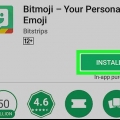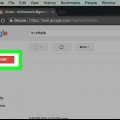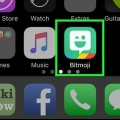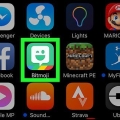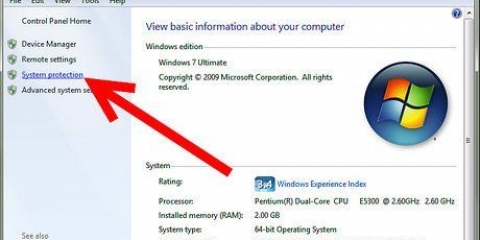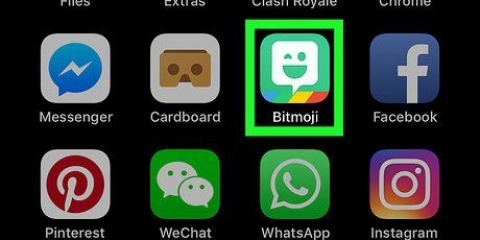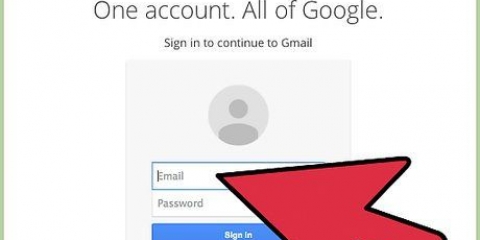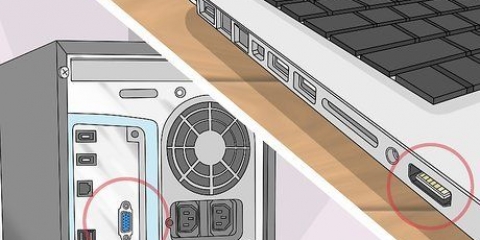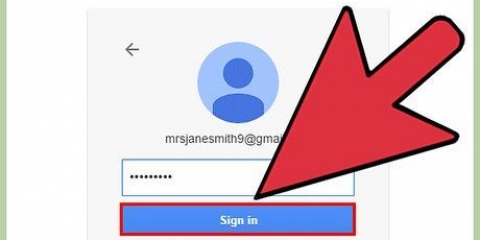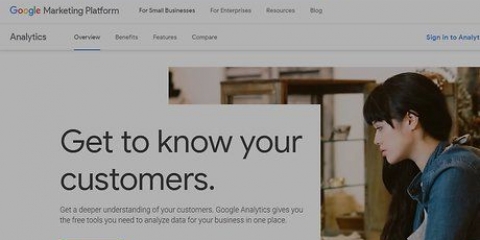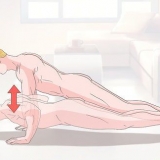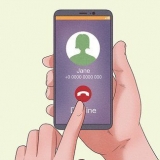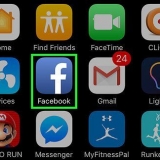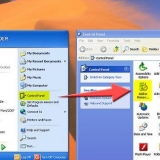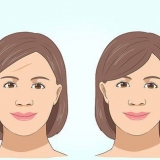Hvis du allerede har en Bitmoji-konto, skal du indtaste dine kontooplysninger (eller klik Login med Facebook) for at logge på nu. Hvis du er ny til Bitmoji, skal du klikke Tilmeld dig på Bitmoji i øverste højre hjørne af siden og følg instruktionerne på skærmen for at oprette din konto. 



Bitmoji- og Bitstrips-stilene har forskellige tilpasningsmuligheder. For at se alle mulige kategorier på én gang, klik på navnet på kategorien (f.eks. ansigtsform, Hårtype, Tøj).






Når du opretter et opslag på sociale medier, skal du højreklikke på boksen, hvor du normalt skriver indlægget. For at tilføje en Bitmoji til en e-mail-meddelelse på et websted skal du oprette en ny meddelelse og derefter højreklikke på meddelelsesområdet.
Brug af bitmoji chrome-udvidelsen
Indhold
Bitmoji er en Chrome-udvidelse, der giver dig mulighed for at oprette din egen emoji til at portrættere dig selv. Du kan derefter bruge disse `bitmojis`, som de kaldes, mens du chatter med dine venner. Denne vejledning viser dig, hvordan du installerer og bruger Bitmoji Chrome-browserudvidelsen på din pc eller Mac.
Trin
Del 1 af 3: Opsætning af Bitmoji

1. Åbn Google Chrome. Den har et rundt rødt, grønt, gult og blåt ikon.
- I Windows finder du det i Windows-menuen (alias Start-menuen). I macOS skal du se i Dock eller Launchpad.
- Download Google Chrome gratis fra https://www.google.com/chrome hvis du ikke allerede har det på din computer.

2. Gå tilhttps://chrome.google.dk/webbutik.

3. Type Bitmoji i søgefeltet. Det er i øverste venstre hjørne af Chrome.

4. Trykke↵ Indtast eller ⏎ Retur. Du får en liste over udvidelser, der matcher din søgning, inklusive Bitmoji (som burde være øverst på listen).

5. Klik på Føj til Chrome ud for `Bitmoji`.

6. Klik på Tilføj udvidelse for at bekræfte. Bitmoji er nu installeret i Chrome. Når installationen er færdig, vises en grøn og hvid knap med Bitmoji-ikonet i øverste højre hjørne af Chrome.

7. Klik på det grønne og hvide Bitmoji-ikon. Det er til højre for adresselinjen, i øverste højre hjørne af browseren.

8. Vælg Start.

9. Tilmeld dig Bitmoji.
Del 2 af 3: Redigering af din avatar

1. Klik på Rediger avatar. Du kan springe dette trin over, hvis du er ny til Bitmoji. Hvis ikke, er det den grønne knap i øverste højre hjørne af skærmen.

2. Vælg et køn. Hvis du allerede havde en avatar, kan du springe dette trin over.

3. Vælg en Bitmoji-stil. Vælge Bitmoji stil for en simpel tegneserieagtig avatar, eller Bitstrips stil for en mere detaljeret karakter.

4. Tilpas din avatar. Vælg en mulighed fra den første kategori, og klik derefter på højrepilen (øverst til højre) for at gå til den næste kategori.

5. Klik på Gem avatar. Dette er placeret i nederste højre hjørne af skærmen. Din Bitmoji-avatar er nu klar til brug!
Del 3 af 3: Brug af udvidelsen

1. Besøg et websted, der understøtter Bitmoji. Du kan bruge Bitmoji Chrome-udvidelsen på næsten alle sociale medier/kommunikationswebsteder, der understøtter billeddeling.
Twitter, Slack, Facebook og de fleste e-mail-sider understøtter alle Bitmoji.

2. Klik på Bitmoji-ikonet. Dette er det grønne og hvide blinkende chatbobleikon i øverste højre hjørne af Chrome. Nu vises Bitmojis pop op-menu.

3. Søg efter en bitmoji. Du kan klikke dig igennem de forskellige kategorier efter navn (f.eks. Hej, Ja, Sjov) eller ved at klikke på ikonerne nederst i pop op-vinduet.

4. Højreklik på en bitmoji. Hvis din computer ikke har den højre museknap, skal du holde nede Ctrl tast, mens du klikker på venstre museknap.

5. Vælg Kopier billede.

6. Højreklik, hvor du vil tilføje bitmoji.

7. Vælg Indsæt. Den Bitmoji, du valgte, vises i indlægget eller meddelelsen, når den er sendt.
Artikler om emnet "Brug af bitmoji chrome-udvidelsen"
Оцените, пожалуйста статью
Populær